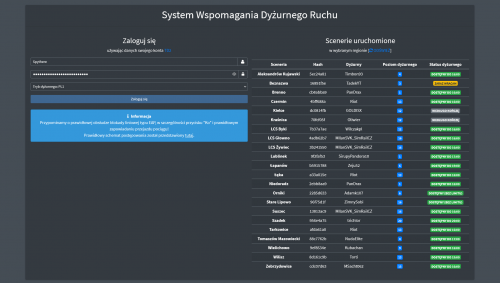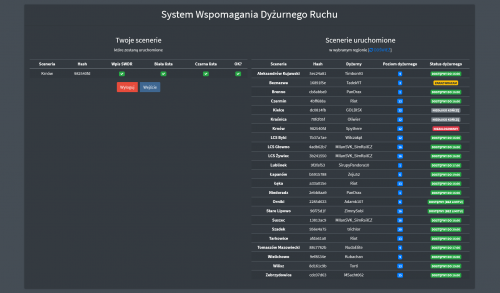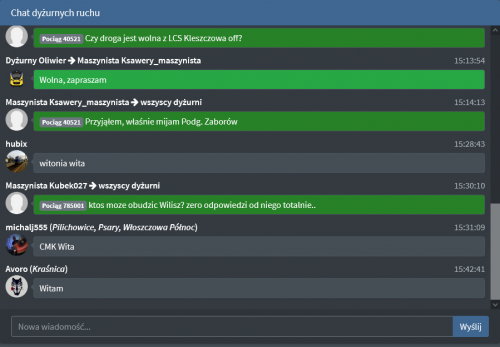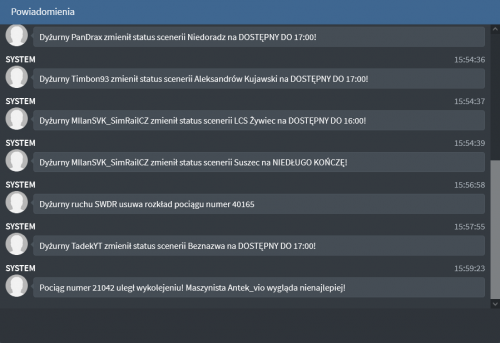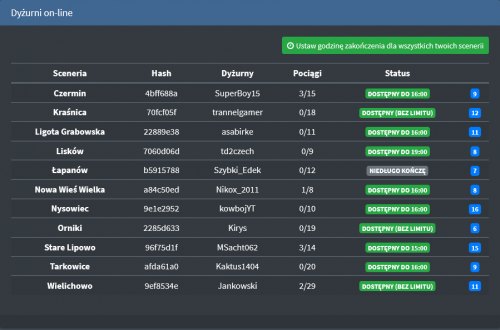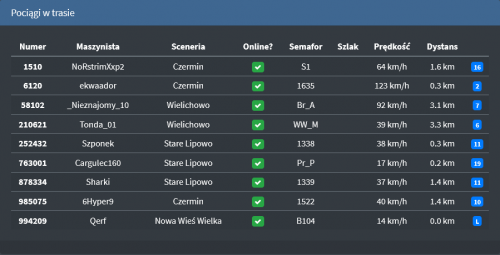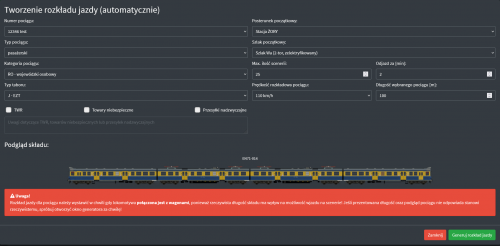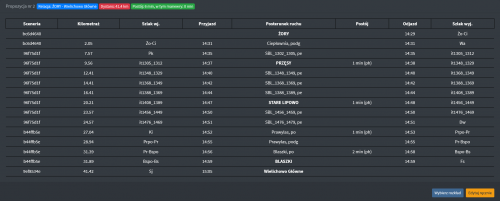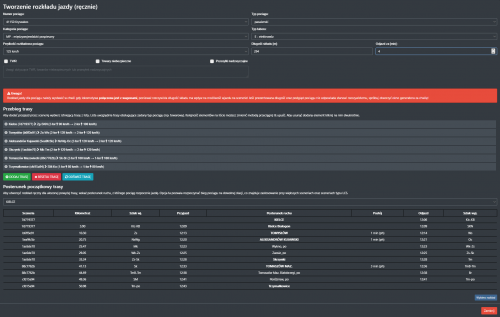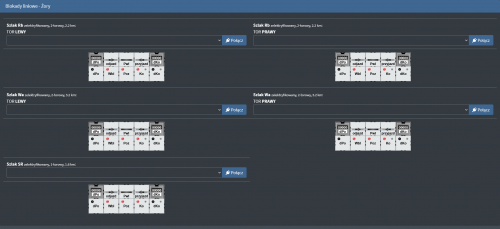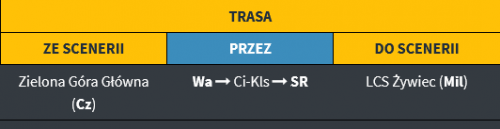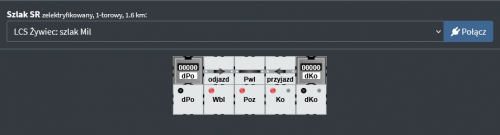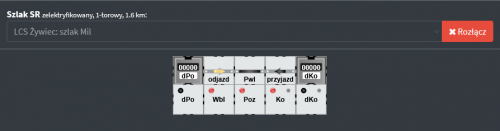Instrukcja SWDR4: Różnice pomiędzy wersjami
| (Nie pokazano 10 wersji utworzonych przez 3 użytkowników) | |||
| Linia 2: | Linia 2: | ||
<translate> | <translate> | ||
<!--T:1--> | <!--T:1--> | ||
| − | System Wspomagania Dyżurnego Ruchu to powiązana z symulatorem Train Driver 2 aplikacja wzorowana na systemie SWDR używanym przez PKP Polskie Linie Kolejowe. Umożliwia ona prowadzenie ruchu pociągów w oparciu o tworzone dla nich rozkłady jazdy, zawierające trasę pociągu wraz z planowanymi godzinami przyjazdu i odjazdu. Służy także do prowadzenia łączności zapowiadawczej i ewidencji opóźnień kursujących składów. | + | System Wspomagania Dyżurnego Ruchu 4 (SWDR4) to powiązana z symulatorem Train Driver 2 aplikacja przeglądarkowa wzorowana na systemie SWDR używanym w przeszłości przez PKP Polskie Linie Kolejowe (obecnie zastąpionym przez EDR - Elektroniczny Dziennik Ruchu). Umożliwia ona prowadzenie ruchu pociągów w oparciu o tworzone dla nich rozkłady jazdy, zawierające trasę pociągu wraz z planowanymi godzinami przyjazdu i odjazdu. Służy także do prowadzenia łączności zapowiadawczej i ewidencji opóźnień kursujących składów. SWDR4 dostępny jest w formie aplikacji dostępnej z przeglądarki na komputerze oraz na urządzeniach mobilnych. Aby rozpocząć korzystanie z SWDR4 należy w pierwszej kolejności uruchomić co najmniej jedną scenerię poprzez Tryb Dyżurnego w symulatorze, a następnie zalogować się na stronie [https://rj.td2.info.pl rj.td2.info.pl] korzystając z loginu i hasła używanego do uruchomienia symulatora. System SWDR4 umożliwia prowadzenie ruchu pociągów na wszystkich dostępnych serwerach - PL1 (serwer główny), PL2 (serwer drugorzędny do nauki oraz prowadzenia sesji), DE (niemieckojęzyczny), CZ (czeskojęzyczny) i ENG (serwer testowy). |
| − | SWDR4 dostępny jest w formie aplikacji dostępnej z przeglądarki na komputerze oraz na urządzeniach mobilnych. Aby rozpocząć korzystanie z SWDR4 należy w pierwszej kolejności uruchomić | ||
| − | + | = Obsługa SWDR4 = <!--T:2--> | |
| − | |||
| − | === | + | == Okno logowania == |
| − | + | Okno logowania do SWDR4 pozwala wybrać dwa główne tryby pracy - tryb dyżurnego oraz tryb edytora. W pierwszym z nich możliwe jest prowadzenie ruchu - zalogowanie do tego trybu bez uruchomionej co najmniej jednej scenerii spowoduje automatyczne wyrzucenie z systemu. Drugi z trybów przeznaczony jest dla autorów scenerii - aby dokonać wpisu scenerii do systemu (po przejściu ścieżki sprawdzania scenerii za pomocą platformy Gitlab). | |
| − | [[Plik: | + | [[Plik:swdr_login.png|500px|thumb|centruj|Okno logowania do systemu SWDR4]] |
| − | ==== Chat ==== <!--T:5--> | + | |
| − | Okno chatu wraz ze znajdującym się poniżej polem wprowadzania tekstu służy do bieżącej komunikacji pomiędzy zalogowanymi użytkownikami systemu. | + | == Tryb dyżurnego ruchu == <!--T:3--> |
| − | Domyślnie, wszystkie wysyłane wiadomości są publiczne, co oznacza że docierają one do wszystkich użytkowników. Ponadto, na chacie można spotkać wiadomości wyróżnione kolorem: | + | Po pomyślnym zalogowaniu się wybierając opcję “Tryb dyżurnego” pojawi się lista scenerii uruchomionych przez użytkownika. Jeśli uruchomiłeś scenerię i nie widać jej na liście “Twoje scenerie”, odczekaj chwilę i odśwież stronę, upewniając się, że sceneria jest również widoczna po prawej stronie na liście wszystkich użytkowników, a także wybrałeś dobry serwer oraz w kolumnie “Status dyżurnego” nie figuruje “NIEWPISANY” (w takim przypadku masz scenerię ze złym hashem - może być to spowodowane nowszą wersją scenerii bądź jej wycofaniem). |
| + | |||
| + | [[Plik:swdr_login_2.png|500px|thumb|centruj|Widok okna logowania po pomyślnym wykryciu aktywnej scenerii w systemie]] | ||
| + | |||
| + | ----------------------------------------------------------------------------------------------------------------------------------------- | ||
| + | === Zakładka ''Chat'' === <!--T:4--> | ||
| + | Po wejściu do systemu z co najmniej jedną uruchomioną scenerią użytkownik zostaje przeniesiony do zakładki “Chat”. Znajduje się tutaj okno z czatem dla dyżurnych ruchu, okno z powiadomieniami, informacje o ostatnich przekroczeniach oraz tabele z aktywnymi dyżurnymi i maszynistami w symulatorze. | ||
| + | |||
| + | ==== Chat dyżurnych ruchu ==== <!--T:5--> | ||
| + | Okno chatu wraz ze znajdującym się poniżej polem wprowadzania tekstu służy do bieżącej komunikacji pomiędzy zalogowanymi użytkownikami systemu. Domyślnie, wszystkie wysyłane wiadomości są publiczne, co oznacza że docierają one do wszystkich użytkowników. Ponadto, na chacie można spotkać wiadomości wyróżnione kolorem: | ||
* Czerwony - wiadomości systemowe oraz wiadomości publikowane przez administratorów SWDR4, | * Czerwony - wiadomości systemowe oraz wiadomości publikowane przez administratorów SWDR4, | ||
| − | |||
* Zielony - komunikacja z maszynistą - wiadomości wysłane komendą /swdr z symulatora. | * Zielony - komunikacja z maszynistą - wiadomości wysłane komendą /swdr z symulatora. | ||
| + | * Niebieski - wiadomości prywatne - widoczne tylko dla nadawcy i odbiorcy, wiadomości systemowe, np. zwolnienie blokady szlakowej, informacja o zbliżającym się końcu służby. | ||
| + | |||
| + | [[Plik:swdr_czat_5.png|500px|thumb|centruj|Okno czatu dyżurnych ruchu z wiadomościami od użytkowników]] | ||
| + | |||
| + | Aby wysłać prywatną wiadomość do innego dyżurnego lub maszynisty należy kliknąć jego nazwę użytkownika z odpowiedniej listy znajdującej się pod czatem lub wybrać bezpośrednio, klikając na jego awatar przed wiadomością. Można także ręcznie wpisać nazwę lub numer pociągu wpisując go w pole nowej wiadomości ze znakiem małpy (@) na początku. | ||
| + | |||
| + | ==== Powiadomienia ==== <!--T:6--> | ||
| + | W oknie powiadomień pokazują się informacje systemowe dotyczące zmian statusów godzinowych dyżurnych ruchu, usuwania rozkładów jazdy oraz informacji o wykolejeniach. | ||
| + | |||
| + | [[Plik:swdr_powiadomienia_2.png|500px|thumb|centruj|Okno powiadomień]] | ||
| + | |||
| + | ==== Bezpieczeństwo ruchu kolejowego ==== | ||
| + | Pomiędzy oknami z czatem i powiadomieniami a tabelami z aktywnymi użytkownikami znajduje się sekcja Bezpieczeństwa ruchu kolejowego. Można tutaj dowiedzieć się kto, kiedy i w którym miejscu ostatnio przejechał sygnał “Stój” lub wykoleił się na danym serwerze. | ||
| + | |||
| + | [[Plik:swdr_bezpieczenstwo_2.png|500px|thumb|centruj|Sekcja bezpieczeństwa ruchu kolejowego z ostatnim wykolejeniem i przejechaniem sygnału S1 na serwerze PL1]] | ||
| − | <!--T: | + | ==== Dyżurni on-line ==== <!--T:7--> |
| − | + | Tabela Dyżurni on-line zawiera listę wszystkich aktywnych użytkowników pełniących rolę dyżurnego na wybranym serwerze, wraz z ich statusem oraz poziomem doświadczenia. | |
| − | + | [[Plik:swdr_dyzurni.png|500px|thumb|centruj|Tabela z aktywnymi dyżurnymi na serwerze PL1]] | |
| − | |||
| − | + | '''Gracz po zalogowaniu do systemu jest zobowiązany ustawić statusy scenerii, na których pełni dyżury używając do tego przycisków znajdujących się w kolumnie “Status” przy własnych sceneriach. Brak ustawienia odpowiedniego statusu doprowadzi do wyrzucenia gracza z systemu po pewnym czasie oraz uniemożliwi tworzenie i dostawanie nowych rozkładów jazdy.''' | |
| − | |||
| − | |||
| − | |||
| − | |||
| − | |||
| − | |||
| − | |||
| − | <!--T: | + | Statusy dyżurnych ruchu dostępne w systemie SWDR4:<!--T:8--> |
| − | + | * Dostępny - dyżurny dostępny do godziny podanej przy statusie lub bez limitu; do tej pory jest zobowiązany przyjmować pociągi i obsługiwać ruch na swoich posterunkach ruchu, | |
| + | * Zaraz wracam - dyżurny chwilowo niedostępny przy komputerze; uniemożliwia tworzenie RJ przez daną scenerię, | ||
| + | * Niedługo kończę - dyżurny kończy dyżur; status ustawiany automatycznie w chwili minięcia planowego czasu dyżuru, | ||
| + | * Brak miejsca - dyżurny jest dostępny, ale sceneria nie przyjmuje większej liczby pociągów ze względu na zbyt duże natężenie ruchu, | ||
| + | * Niedostępny - dyżurny nie ustawił jeszcze statusu scenerii, ale zalogował się do systemu SWDR4. | ||
| − | |||
| − | |||
| − | <!--T: | + | ==== Pociągi on-line ==== <!--T:9--> |
| + | Tabela Pociągi w trasie zawiera listę aktywnych maszynistów na wybranym serwerze, razem z informacjami o kursującym numerze pociągu, prędkości, poziomie użytkownika oraz lokalizacji w danym regionie. Pociągi, które z jakiegoś powodu są offline (np. z powodu utraty połączenia internetowego) są oznaczone czerwonym krzyżykiem - użytkownik nie ma wtedy prawdopodobnie kontaktu z innymi uczestnikami ruchu. | ||
| + | |||
| + | [[Plik:swdr_maszynisci.png|500px|thumb|centruj|Tabela z pociągami w trasie na serwerze PL1]] | ||
| + | |||
| + | <!--T:10--> | ||
Podobnie jak w przypadku listy dyżurnych, kliknięcie na nazwę użytkownika (maszynisty) otwiera podręczne menu umożliwiające m.in. wysłanie wiadomości (na którą maszynista może odpowiadać komendą /swdr). | Podobnie jak w przypadku listy dyżurnych, kliknięcie na nazwę użytkownika (maszynisty) otwiera podręczne menu umożliwiające m.in. wysłanie wiadomości (na którą maszynista może odpowiadać komendą /swdr). | ||
| − | |||
| − | |||
| − | === Zakładka | + | ----------------------------------------------------------------------------------------------------------------------------------------- |
| − | ==== Podgląd rozkładu ==== | + | === Zakładka ''Rozkład jazdy'' === <!--T:11--> |
| + | Zakładka “Rozkłady jazdy” przedstawia posterunki ruchu z aktywnymi pociągami i ich rozkładami. W zależności od scenerii może być to jeden, dwa, a nawet kilka posterunków, które należy na bieżąco uzupełniać w miarę odprawiania pociągów. Prawidłowe uzupełnianie danych w tej zakładce jest kluczowe do informowania pozostałych dyżurnych ruchu o sytuacji z pociągami przejeżdżającymi przez scenerie użytkownika. | ||
| + | |||
| + | Po wejściu do systemu zakładka ta najczęściej będzie niezapełniona z powodu braku aktywnych rozkładów jazdy. Może zdarzyć się również sytuacja, w której obsadzony posterunek został opuszczony przez poprzedniego dyżurnego ruchu jeszcze z istniejącymi pozycjami. W miarę czasu (oraz sytuacji ruchowej na serwerze) zakładka zacznie zapełniać się informacjami na temat przejeżdżających przez posterunki pociągów. | ||
| + | |||
| + | |||
| + | ==== Podgląd rozkładu ==== <!--T:12--> | ||
Zakładka prezentuje rozkład jazdy dla wszystkich posterunków prowadzących ewidencję ruchu pociągów na sceneriach uruchomionych przez użytkownika. W przeciwieństwie do poprzednich wersji SWDR, nie jest już prezentowany jeden rozkład dla kilku posterunków na jednej scenerii - wszystkie stacje, posterunki odstępowe i odgałęźne są osobno wyszczególnione w rozkładach jazdy. | Zakładka prezentuje rozkład jazdy dla wszystkich posterunków prowadzących ewidencję ruchu pociągów na sceneriach uruchomionych przez użytkownika. W przeciwieństwie do poprzednich wersji SWDR, nie jest już prezentowany jeden rozkład dla kilku posterunków na jednej scenerii - wszystkie stacje, posterunki odstępowe i odgałęźne są osobno wyszczególnione w rozkładach jazdy. | ||
| − | |||
| − | |||
| − | |||
| − | |||
| − | |||
| − | |||
| − | |||
| − | |||
| − | |||
| − | |||
| − | + | W momencie przyjęcia co najmniej jedno rozkładu jazdy zostanie on pokazany w tabelce posterunku / posterunków ruchu, przez które przebiega. Tabelki z rozkładami zawierają podstawowe informacje na temat pociągu: | |
| − | + | * '''K / NK''' - Kursuje / Nie Kursuje - pokazuje czy maszynista pod danym numerem jest online lub offline (na przykład z powodu braku połączenia internetowego), | |
| − | + | * '''PRZYJAZD''' - planowa i rzeczywista godzina przyjazdu pociągu oraz jego przewidywane '''opóźnienie''' / przyspieszenie w minutach, | |
| − | + | * '''UWAGI''' - dodatkowe uwagi na temat przewożonych ładunków - '''TWR''' (towary niebezpieczne wysokiego ryzyka) / '''TN''' (towary niebezpieczne) / '''PN''' (przesyłki nadzwyczajne), | |
| − | [[Plik:SWDR4 - | + | * '''RODZ''' - kategoria pociągu - po najechaniu kursorem pokazuje jej pełną nazwę, |
| + | * '''NUMER''' - numer pociągu, | ||
| + | * '''MASZYNISTA''' - nickname maszynisty, | ||
| + | * '''TRASA''' - pokazuje z jakiej scenerii i szlaku przybędzie pociąg, na jaki szlak wjedzie na scenerię użytkownika i do jakiej scenerii oraz szlak należy go wyprawić, | ||
| + | * '''POSTÓJ''' - planowy postój pociągu na danym posterunku (ph - postój handlowy obowiązkowy dla pociągów pasażerskich, pt - postój techniczny możliwy do pominięcia, pm - prace manewrowe pociągu, tzw. oblot składu w przypadku lokomotyw lub zmiana kabiny dla zespołów trakcyjnych); brak postoju oznacza planowy brak zatrzymania pociągu, | ||
| + | * '''ODJAZD''' - planowa i rzeczywista godzina odjazdu pociągu oraz jego przewidywane opóźnienie / przyspieszenie w minutach, | ||
| + | * '''RELACJA''' - relacja pociągu, tj. jego punkt początkowy i końcowy trasy | ||
| + | |||
| + | <!--T:13--> | ||
| + | '''Pociągi odprawione''' z posterunku są zaznaczone zielonym kolorem tła w tabelce.<br> | ||
| + | '''Pociągi odbywające postój''' na posterunku są zaznaczone pomarańczowym kolorem w rubryce planowego odjazdu.<br> | ||
| + | '''Pociągi, które skończyły bieg''' są zaznaczone czerwonym kolorem tła w tabelce - system automatycznie usuwa je po kilkudziesięciu sekundach. | ||
| + | |||
| + | [[Plik:swdr_tabelka_z_rj.png|500px|thumb|centruj|Tabelka posterunku ruchu z (od góry) pociągiem odprawionym, zastopowanym i nieodprawionym]] | ||
| + | |||
| + | '''Każdą z tabelek z rozkładami''' można w dowolnej chwili zwinąć za pomocą przycisku po lewej nagłówka posterunku ruchu. Przycisk z ikoną oka po prawej stronie oferuje ukrywanie i pokazywanie odprawionych pociągów. Liczba wszystkich i ukrytych rozkładów jest pokazana przy nazwie posterunku. | ||
| + | |||
| + | ==== Generowanie rozkładu jazdy ==== <!--T:14--> | ||
| + | Dyżurny ruchu w symulatorze Train Driver 2 odpowiedzialny jest nie tylko za obsługę istniejących już rozkładów jazdy, ale także za ich tworzenie dla maszynistów, którzy jeszcze ich nie posiadają. Służą do tego przyciski znajdujące się na górze zakładki i umożliwiające generowanie w dwóch trybach - automatycznym oraz ręcznym. | ||
| + | |||
| + | |||
| + | ===== Tryb automatyczny ===== <!--T:15--> | ||
| + | Tryb automatyczny pozwala na szybkie wylistowanie kilku propozycji rozkładów jazdy dla wybranego maszynisty. Do wybrania tego trybu służy przycisk “Nowy rozkład (auto.)”, który otwiera nowe okno generatora. W tym miejscu należy wybrać pociąg, dla którego chcemy utworzyć rozkład jazdy oraz uzupełnić dane na podstawie dostarczonej analizy oraz oględzin składu: | ||
| + | * Numer pociągu, | ||
| + | * Typ pociągu - określa rodzaj pociągu do późniejszego wybrania odpowiedniej kategorii (pasażerski, towarowy, lokomotywa luzem lub pozostałe), | ||
| + | * Kategoria pociągu - jeśli masz kłopot z dobraniem kategorii, spytaj się maszynistę o jej sprecyzowanie lub odwołaj się do pomocnika znajdującego się przy przyciskach do tworzenia rozkładów, | ||
| + | * Typ taboru - rodzaj pojazdu, którym porusza się maszynista, | ||
| + | * Posterunek początkowy - punkt startowy, od którego będzie tworzony nowy rozkład jazdy, | ||
| + | * Szlak początkowy - szlak na scenerii, w kierunku którego zostanie utworzony rozkład jazdy, | ||
| + | * Max. ilość scenerii - maksymalna liczba scenerii, przez które ma przebiegać rozkład, | ||
| + | * Odjazd za [min] - minimalny czas odjazdu z punktu początkowego (jeśli pociąg musi podstawić się na przykład z torów odstawczych w perony - uwzględnij szacowany czas manewrów!), | ||
| + | * Prędkość rozkładowa pociągu - maksymalna prędkość dla pociągu, która nie powinna przekraczać prędkości eksploatacyjnych dostępnych pojazdów; referencja w postaci [https://docs.google.com/spreadsheets/d/1BvTU-U7huIaEheov22TrhTtROUM4MwVfdbq03GVAEM8/edit?gid%3D0%23gid%3D0&sa=D&source=docs&ust=1747997632307432&usg=AOvVaw3ur6WO71DTmKgJ_iHcywoO tabelki z prędkościami], | ||
| + | * Długość wybranego pociągu - wartość automatycznie aktualizowana na podstawie wybranego pociągu, | ||
| + | * TWR (towar niebezpieczny wysokiego ryzyka) / Towary niebezpieczne (TN) / Przesyłki nadzwyczajne (PN) - wybierane w przypadku składu posiadającego dodatkowe informacje związane z bezpieczeństwem lub / i przewozem konkretnych towarów ([https://td2.info.pl/poradniki-98/kiedy-ladunek-jest-towarem-wysokiego-ryzyka/ wątek forum objaśniający TWR i TN]) | ||
| + | |||
| + | [[Plik:swdr_automatyczne_tworzenie_RJ.png|500px|thumb|centruj|Automatyczne generowanie rozkładu jazdy]] | ||
| + | |||
| + | Po naciśnięciu przycisku “Generuj rozkład jazdy” i poprawnym uzupełnieniu danych (w przeciwnym przypadku pojawi się informacja z błędami, które należy poprawić) pojawi się 10 gotowych propozycji trasowań. Postaraj się dobrać taką propozycję, która nie przewiduje długich postojów (chyba, że maszynista zadeklarował chęć na takowe). Możesz również ręcznie edytować już gotowy rozkład jazdy z podanej listy i dołożyć do niego dodatkowe scenerie lub zmienić ich kolejność. <!--T:16--> | ||
| + | |||
| + | [[Plik:swdr_przyklad_wygenerowanego_automatycznie_RJ.png|500px|thumb|centruj|Przykład automatycznie wygenerowanego rozkładu jazdy]] | ||
| + | |||
| + | ===== Tryb ręczny ===== <!--T:17--> | ||
| + | Tryb ręczny to nieco bardziej zaawansowana forma generowania rozkładu jazdy. Do wybrania tego trybu służy przycisk “Nowy rozkład (ręcznie)”. Informacje na górze okna wybieramy identycznie jak w/w przy trybie automatycznym, z pominięciem maksymalnej ilości scenerii i punktów początkowych. | ||
| + | |||
| + | Po uzupełnieniu informacji o pociągu należy ułożyć przebieg trasy nowego rozkładu jazdy. Za pomocą przycisku “Dodaj trasę” znajdującego się w dolnej części okna dobieramy początkową scenerię i szlak wyjazdowy, a następnie tym samym przyciskiem uzupełniamy trasę o kolejne elementy. Podgląd gotowego rozkładu wyświetli się pod przebiegiem, o ile jest on ułożony poprawnie i nie zawiera błędów (takich jak na przykład: zła liczba torów na połączonych ze sobą szlakach, dyżurny kończący służbę przed czasem przyjazdu na scenerię, długość składu nieprzyjmowana na danym posterunku ruchu). Miej na uwadze długość postojów i czas przejazdu pomiędzy sceneriami. | ||
| + | |||
| + | [[Plik:swdr_generowanie_recznego_RJ.png|500px|thumb|centruj|Ręczne generowanie rozkładu jazdy]] | ||
| + | |||
| + | |||
| + | '''Po poprawnym wygenerowaniu danych naciskamy przycisk “Wybierz rozkład”''', za pomocą którego zostanie wysłany do maszynisty w symulatorze. Po chwili powinien pokazać się także na liście posterunków dyżurnych ruchu, przez które ma ułożoną trasę. | ||
| + | |||
| + | ==== Zarządzanie rozkładami ==== <!--T:18--> | ||
| + | Wszystkie opcje edycji rozkładu są dostępne klikając lewym przyciskiem myszy na dany rozkład pod wybranym posterunkiem: | ||
| + | * '''Szczegóły rozkładu''' - dodatkowe informacje o rozkładzie jazdy maszynisty | ||
| + | |||
| + | * '''Wprowadzanie godzin''' - moduł do aktualizowania czasów przyjazdu, odjazdu i postoju pociągu | ||
| + | |||
| + | * '''Aktualizuj rozkład''' - moduł do aktualizowania parametrów rozkładu jazdy (numeru pociągu / kategorii) lub jego usunięcia w szczególnych przypadkach | ||
| + | |||
| + | * '''Skopiuj numer pociągu''' - opcja pomocnicza do szybkiego skopiowania numeru do schowka | ||
| + | |||
| + | * '''Wiadomość do następnej scenerii''' - opcja pomocnicza kopiująca numer pociągu do schowka oraz otwierająca okno z wiadomością prywatną do kolejnego dyżurnego na trasie pociągu, np. w celu poinformowania go o odjeździe pociągu | ||
| + | |||
| + | [[Plik:swdr_zarzadzanie_RJ.png|500px|thumb|centruj|Zarządzanie rozkładami klikając lewym przyciskiem myszy na dany rozkład pod wybranym posterunkiem]] | ||
| + | |||
| + | [[Plik:swdr_aktualizacja_RJ.png|500px|thumb|centruj|Moduł do aktualizowania parametrów rozkładu jazdy (numeru pociągu / kategorii) lub jego usunięcia w szczególnych przypadkach]] | ||
| + | |||
| + | |||
| + | |||
| + | ----------------------------------------------------------------------------------------------------------------------------------------- | ||
| + | === Zakładka ''Blokady liniowe'' === <!--T:19--> | ||
| + | |||
| + | <!--T:20--> | ||
| + | Dyżurny ruchu ma także za zadanie zajmować się blokadami liniowymi na swoich sceneriach, co zapewnia bezpieczeństwo ruchu i uniemożliwia wysłanie dwóch pociągów na ten sam tor szlakowy. W systemie SWDR4 realizowane jest to za pomocą repliki systemu Eap-94, jednak poszczególne szlaki i scenerie mogą mieć inne typy blokad liniowych. | ||
| + | |||
| + | <!--T:32--> | ||
| + | Każda sceneria posiada swój zestaw blokad liniowych dla szlaków zewnętrznych, po jednej dla każdego toru szlakowego. Dla szlaków dwutorowych, po lewej stronie wylistowane są blokady dla '''torów w kierunku przeciwnym do zasadniczego (“lewych”)''', natomiast po prawej dla '''torów w kierunku zasadniczym (“prawych”)'''. Pamiętaj, że ruch kolejowy w Polsce jest prawostronny, a jazda po torze “lewym” odbywa się na specjalnych warunkach po uprzednim uzgodnieniu tego z dyżurnym ruchu kolejnej scenerii, do której wysyłasz pociąg. W przypadku szlaków jednotorowych nie istnieje rozróżnienie toru prawego i lewego. | ||
| + | |||
| + | [[Plik:swdr_blokady_liniowe.png|500px|thumb|centruj|Widok blokad liniowych dla jednej ze scenerii]] | ||
| + | |||
| + | <!--T:33--> | ||
| + | '''Blokady liniowe''' można obsługiwać za pomocą SWDR4, jednak '''zalecana''' jest ich obsługa z poziomu pulpitów SCS, SPK lub SPE w przypadku scenerii, które takowe sterowanie posiadają, w szczególności dla szlaków z samoczynną blokadą liniową (SBL). | ||
| + | |||
| + | <!--T:34--> | ||
| + | ==== Podstawowa obsługa blokad liniowych za pomocą repliki Eap-94 w systemie SWDR4 ==== | ||
| + | W celu wyprawienia pociągu do następnej scenerii należy wykonać następujące kroki: | ||
| + | * 1. Z listy rozkładów jazdy dowiadujemy się o scenerii docelowej i szlaku, na który chcemy wysłać pociąg (kolumna '''TRASA / PRZEZ''' oraz '''DO SCENERII'''):<br> | ||
| + | [[Plik:swdr_przyklad_trasy.png|500px|thumb|centruj|Przykładowo: z powyższego zrzutu możemy odczytać, że chcemy wysłać pociąg na nasz szlak '''SR''', a docelową scenerią będzie '''LCS Żywiec''' i szlak '''Mil''']] | ||
| − | + | * 2. Przekierowujemy się do odpowiedniego szlaku i toru na naszej scenerii, a następnie z listy wybieramy docelową scenerię i szlak:<br> | |
| − | + | [[Plik:swdr_przyklad_blokady.png|500px|thumb|centruj|Wybrana docelowa scenerie i szlak]] | |
| − | |||
| − | |||
| − | |||
| − | |||
| − | |||
| − | |||
| − | |||
| − | |||
| − | |||
| − | |||
| − | + | * 3. '''Jeśli jest to szlak jednotorowy''' - pytamy o pozwolenie dyżurnego na połączenie blokady dla danego pociągu, wysyłając mu wiadomość prywatną o treści: Czy droga dla pociągu <nr pociągu> jest wolna? i dopiero po odpowiedzi o wolnym szlaku naciskamy “Połącz” i używamy czerwonego przycisku “Wbl”.'''W przypadku szlaku dwutorowego''' - dla pociągu planowego możemy od razu użyć opcji “Połącz” i “Wbl”. | |
| − | + | [[Plik:swdr_polaczona_blokada.png|500px|thumb|centruj|Połączona blokada liniowa]] | |
| − | |||
| − | + | * 4. Przez resztę procesu podążamy zgodnie z obsługą blokady liniowej Eap-94. Szczegóły na temat jej działania i obsługi możemy znaleźć w [https://wiki.td2.info.pl/index.php?title=Instrukcja_SPK artykule wikipedii] (należy lekko zjechać do sekcji z graficznymi wyjaśnieniami stanów blokady). | |
| − | + | * 5. W przypadku szlaku z '''półsamoczynną blokadą liniową (PBL)''': po opuszczeniu scenerii przez wysłany pociąg '''połączenie blokady zostanie automatycznie zakończone''' (jeśli nie zmieniono opcji obsługi przycisku dKo w ustawieniach systemu). Jest to efekt zamierzony - blokada dla scenerii docelowej nadal będzie założona, natomiast dla scenerii wysyłającej pociąg zresetuje się do stanu początkowego w celu zwiększenia przepustowości! Dla szlaku z '''samoczynną blokadą liniową (SBL)''', połączenie zostanie zakończone '''po zajęciu przez pociąg drugiego odstępu SBL szlaku wyjazdowego''' do następnej scenerii. | |
| − | + | <!--T:35--> | |
| − | + | W momencie '''przyjmowania blokady''' od posterunku, który wysyła do nas pociąg i użycia przycisku “Wbl” przez poprzedniego dyżurnego, zakładka “Blokady liniowe” w pasku nawigacyjnym zacznie migać oraz uruchomi się dzwonek blokady. Po jej obsłużeniu miganie oraz dźwięk zostaną zatrzymane. | |
| − | |||
| − | |||
| − | |||
| − | === Zakładka | + | ----------------------------------------------------------------------------------------------------------------------------------------- |
| + | == Edytor wpisów scenerii == | ||
| + | === Zakładka ''Scenerie'' === <!--T:21--> | ||
Główne okno edytora wpisów zawiera listę wpisanych przez użytkownika scenerii wraz z informacją, czy dana sceneria została zaakceptowana. Dla każdej scenerii wyszczególnione są zdefiniowane trasy oraz biała i czarna lista użytkowników, które można edytować wpisując nazwy dyżurnych. | Główne okno edytora wpisów zawiera listę wpisanych przez użytkownika scenerii wraz z informacją, czy dana sceneria została zaakceptowana. Dla każdej scenerii wyszczególnione są zdefiniowane trasy oraz biała i czarna lista użytkowników, które można edytować wpisując nazwy dyżurnych. | ||
| − | <!--T: | + | <!--T:22--> |
Jeśli sceneria zawiera co najmniej jednego gracza na białej liście - tylko gracze z białej listy będą mogli uruchomić scenerię. | Jeśli sceneria zawiera co najmniej jednego gracza na białej liście - tylko gracze z białej listy będą mogli uruchomić scenerię. | ||
Jeśli biała lista jest pusta - sceneria może być prowadzona przez wszystkich użytkowników - pod warunkiem, że nie otrzymali oni indywidualnej blokady poprzez wpisanie ich na czarną listę dyżurnych. | Jeśli biała lista jest pusta - sceneria może być prowadzona przez wszystkich użytkowników - pod warunkiem, że nie otrzymali oni indywidualnej blokady poprzez wpisanie ich na czarną listę dyżurnych. | ||
| − | <!--T: | + | <!--T:23--> |
Główne okno edytora składa się z trzech sekcji | Główne okno edytora składa się z trzech sekcji | ||
* Elementy składowe | * Elementy składowe | ||
| Linia 109: | Linia 198: | ||
* Ograniczenia prędkości | * Ograniczenia prędkości | ||
| − | <!--T: | + | <!--T:24--> |
Budowę nowego wpisu należy rozpocząć od zdefiniowania wszystkich elementów składowych, takich jak: | Budowę nowego wpisu należy rozpocząć od zdefiniowania wszystkich elementów składowych, takich jak: | ||
* Szlaki zewnętrzne (tzw. "lasek" - łączące z innymi sceneriami), | * Szlaki zewnętrzne (tzw. "lasek" - łączące z innymi sceneriami), | ||
| Linia 117: | Linia 206: | ||
* Prace manewrowe | * Prace manewrowe | ||
| − | <!--T: | + | <!--T:25--> |
Każda sceneria musi zawierać co najmniej jeden szlak zewnętrzny. Przebiega on od miejsca wjazdu na scenerię do pierwszego punktu widocznego w rozkładzie, np. do przystanku osobowego. Dla jazdy wewnątrz scenerii (np. z przystanku na główną stację) należy zdefiniować szlaki wewnętrzne. Jeśli na danej scenerii przewiduje się wykonywanie prac manewrowych w celu wyjazdu na dany szlak (np. stacje czołowe, węzłowe) - należy zdefiniować pracę manewrową i określić minimalny czas potrzebny na jej wykonanie. EZT, SZT i lokomotywy luzem mają przypisany skrócony czas manewrów ze względu na ograniczenie do zmiany kabiny. | Każda sceneria musi zawierać co najmniej jeden szlak zewnętrzny. Przebiega on od miejsca wjazdu na scenerię do pierwszego punktu widocznego w rozkładzie, np. do przystanku osobowego. Dla jazdy wewnątrz scenerii (np. z przystanku na główną stację) należy zdefiniować szlaki wewnętrzne. Jeśli na danej scenerii przewiduje się wykonywanie prac manewrowych w celu wyjazdu na dany szlak (np. stacje czołowe, węzłowe) - należy zdefiniować pracę manewrową i określić minimalny czas potrzebny na jej wykonanie. EZT, SZT i lokomotywy luzem mają przypisany skrócony czas manewrów ze względu na ograniczenie do zmiany kabiny. | ||
Dla szlaków wewnętrznych zaleca się stosować nazwy skrótowe opisujące jakie elementy łączy dany szlak wewnętrzny, np "TrMa" dla szlaku Truskawka - Malina. | Dla szlaków wewnętrznych zaleca się stosować nazwy skrótowe opisujące jakie elementy łączy dany szlak wewnętrzny, np "TrMa" dla szlaku Truskawka - Malina. | ||
| − | <!--T: | + | <!--T:26--> |
Każdy z elementów składowych pozwala zdefiniować charakterystyczne dla danego typu właściwości, np. czas postoju na stacji, czas pracy manewrowej, długość szlaku, ilość torów szlaku itd. | Każdy z elementów składowych pozwala zdefiniować charakterystyczne dla danego typu właściwości, np. czas postoju na stacji, czas pracy manewrowej, długość szlaku, ilość torów szlaku itd. | ||
Prawidłowe wykonanie pomiarów długości szlaków ma wpływ na prawidłowe obliczenia czasów przejazdu pociągów. W przypadku stacji o dużej rozpiętości należy przyjąć zasadę, że szlaki kończą i zaczynają się w miejscu obsługi, np. w środku długości peronu czy na środku długości bocznicy towarowej. | Prawidłowe wykonanie pomiarów długości szlaków ma wpływ na prawidłowe obliczenia czasów przejazdu pociągów. W przypadku stacji o dużej rozpiętości należy przyjąć zasadę, że szlaki kończą i zaczynają się w miejscu obsługi, np. w środku długości peronu czy na środku długości bocznicy towarowej. | ||
| + | |||
| + | <!--T:27--> | ||
| + | Od niedawna jest dostępna opcja tworzenia posterunków odstępowych, które dla maszynisty nie są widoczne w rozkładzie jazdy, a powodują zwiększenie przepustowości na szlakach z samoczynną blokadą liniową (w skrócie SBL). Tworzy się je poprzez wybranie opcji "Posterunek odstępowy" z dostępnych elementów, a następnie nazwanie go jako SBL_XY, gdzie XY to nazwy semaforów SBL stanowiące nasz domniemany posterunek odstępowy. Należy jednak pamiętać o umiejętnym tworzeniu tych posterunków, ponieważ zbyt gęsta ich ilość może wpłynąć negatywnie na przepustowość szlaku i czasy przejazdu (SWDR daje minimalny czas 1 minutę na przejazd między 2 punktami na trasie). Przyjmuje się, że minimalna długość takiego odstępu wynosi tyle, ile może przejechać pociąg z maksymalną prędkością szlakową w czasie 1 minuty. Przykładowo, na szlaku z maksymalną prędkością 160 km/h minimalna długość odstępu, dająca realne czasy przejazdu na szlaku, to ok. 2666 metrów. Oczywiście wartości można, a nawet należy zwiększać, aby wychodziły one idealnie między parami semaforów SBL zwróconych do siebie plecami. | ||
<!--T:28--> | <!--T:28--> | ||
| Linia 134: | Linia 226: | ||
Efekty pracy w edytorze można zapisać lokalnie (w pamięci przeglądarki) lub zgłosić jako gotowy wpis do SWDR4. | Efekty pracy w edytorze można zapisać lokalnie (w pamięci przeglądarki) lub zgłosić jako gotowy wpis do SWDR4. | ||
Przed zapisem w SWDR4 wpis zostanie sprawdzony pod kątem występujących błędów. Jeśli wpis będzie wymagał poprawek, ich lista zostanie przedstawiona w podsumowaniu. | Przed zapisem w SWDR4 wpis zostanie sprawdzony pod kątem występujących błędów. Jeśli wpis będzie wymagał poprawek, ich lista zostanie przedstawiona w podsumowaniu. | ||
| + | |||
| + | ----------------------------------------------------------------------------------------------------------------------------------------- | ||
| + | === Zakładka ''Hashe'' === <!--T:31--> | ||
| + | [[Plik:PoradnikSWDR.jpg|200px|thumb|right|Przykładowy wpis scenerii z wpisanymi i zaakceptowanymi już hashami scenerii i pulpitów]] | ||
| + | Razem z wydaniem wersji 2022.2.1 "Latarnia" do SWDR została dodana funkcja samodzielnego dodawania hashy scenerii i pulpitów do akceptacji w bazie wpisów. W tej zakładce po wykonaniu wpisu scenerii pojawia nam się tabela ze sceneriami posiadającymi wpis w SWDR. Wybieramy wtedy do takiej scenerii opcję "Aktualizuj hashe", a następnie w przeznaczonym do tego miejscu wklejamy hash naszej scenerii, a w części z pulpitami, wpisując odpowiednią etykietę (''SCS'', ''SPK'', ''SPE'', ''RASP'' lub ''SUP''), dodajemy odpowiadające etykiecie hashe. Gdy wykonamy wszelkie te czynności, wysyłamy hashe do bazy do akceptacji. Oczywiście wszelkie zmiany w hashach plików scenerii należy uwzględnić w tickecie scenerii na Gitlabie. | ||
</translate> | </translate> | ||
Aktualna wersja na dzień 17:09, 29 maj 2025
System Wspomagania Dyżurnego Ruchu 4 (SWDR4) to powiązana z symulatorem Train Driver 2 aplikacja przeglądarkowa wzorowana na systemie SWDR używanym w przeszłości przez PKP Polskie Linie Kolejowe (obecnie zastąpionym przez EDR - Elektroniczny Dziennik Ruchu). Umożliwia ona prowadzenie ruchu pociągów w oparciu o tworzone dla nich rozkłady jazdy, zawierające trasę pociągu wraz z planowanymi godzinami przyjazdu i odjazdu. Służy także do prowadzenia łączności zapowiadawczej i ewidencji opóźnień kursujących składów. SWDR4 dostępny jest w formie aplikacji dostępnej z przeglądarki na komputerze oraz na urządzeniach mobilnych. Aby rozpocząć korzystanie z SWDR4 należy w pierwszej kolejności uruchomić co najmniej jedną scenerię poprzez Tryb Dyżurnego w symulatorze, a następnie zalogować się na stronie rj.td2.info.pl korzystając z loginu i hasła używanego do uruchomienia symulatora. System SWDR4 umożliwia prowadzenie ruchu pociągów na wszystkich dostępnych serwerach - PL1 (serwer główny), PL2 (serwer drugorzędny do nauki oraz prowadzenia sesji), DE (niemieckojęzyczny), CZ (czeskojęzyczny) i ENG (serwer testowy).
Spis treści
Obsługa SWDR4
Okno logowania
Okno logowania do SWDR4 pozwala wybrać dwa główne tryby pracy - tryb dyżurnego oraz tryb edytora. W pierwszym z nich możliwe jest prowadzenie ruchu - zalogowanie do tego trybu bez uruchomionej co najmniej jednej scenerii spowoduje automatyczne wyrzucenie z systemu. Drugi z trybów przeznaczony jest dla autorów scenerii - aby dokonać wpisu scenerii do systemu (po przejściu ścieżki sprawdzania scenerii za pomocą platformy Gitlab).
Tryb dyżurnego ruchu
Po pomyślnym zalogowaniu się wybierając opcję “Tryb dyżurnego” pojawi się lista scenerii uruchomionych przez użytkownika. Jeśli uruchomiłeś scenerię i nie widać jej na liście “Twoje scenerie”, odczekaj chwilę i odśwież stronę, upewniając się, że sceneria jest również widoczna po prawej stronie na liście wszystkich użytkowników, a także wybrałeś dobry serwer oraz w kolumnie “Status dyżurnego” nie figuruje “NIEWPISANY” (w takim przypadku masz scenerię ze złym hashem - może być to spowodowane nowszą wersją scenerii bądź jej wycofaniem).
Zakładka Chat
Po wejściu do systemu z co najmniej jedną uruchomioną scenerią użytkownik zostaje przeniesiony do zakładki “Chat”. Znajduje się tutaj okno z czatem dla dyżurnych ruchu, okno z powiadomieniami, informacje o ostatnich przekroczeniach oraz tabele z aktywnymi dyżurnymi i maszynistami w symulatorze.
Chat dyżurnych ruchu
Okno chatu wraz ze znajdującym się poniżej polem wprowadzania tekstu służy do bieżącej komunikacji pomiędzy zalogowanymi użytkownikami systemu. Domyślnie, wszystkie wysyłane wiadomości są publiczne, co oznacza że docierają one do wszystkich użytkowników. Ponadto, na chacie można spotkać wiadomości wyróżnione kolorem:
- Czerwony - wiadomości systemowe oraz wiadomości publikowane przez administratorów SWDR4,
- Zielony - komunikacja z maszynistą - wiadomości wysłane komendą /swdr z symulatora.
- Niebieski - wiadomości prywatne - widoczne tylko dla nadawcy i odbiorcy, wiadomości systemowe, np. zwolnienie blokady szlakowej, informacja o zbliżającym się końcu służby.
Aby wysłać prywatną wiadomość do innego dyżurnego lub maszynisty należy kliknąć jego nazwę użytkownika z odpowiedniej listy znajdującej się pod czatem lub wybrać bezpośrednio, klikając na jego awatar przed wiadomością. Można także ręcznie wpisać nazwę lub numer pociągu wpisując go w pole nowej wiadomości ze znakiem małpy (@) na początku.
Powiadomienia
W oknie powiadomień pokazują się informacje systemowe dotyczące zmian statusów godzinowych dyżurnych ruchu, usuwania rozkładów jazdy oraz informacji o wykolejeniach.
Bezpieczeństwo ruchu kolejowego
Pomiędzy oknami z czatem i powiadomieniami a tabelami z aktywnymi użytkownikami znajduje się sekcja Bezpieczeństwa ruchu kolejowego. Można tutaj dowiedzieć się kto, kiedy i w którym miejscu ostatnio przejechał sygnał “Stój” lub wykoleił się na danym serwerze.
Dyżurni on-line
Tabela Dyżurni on-line zawiera listę wszystkich aktywnych użytkowników pełniących rolę dyżurnego na wybranym serwerze, wraz z ich statusem oraz poziomem doświadczenia.
Gracz po zalogowaniu do systemu jest zobowiązany ustawić statusy scenerii, na których pełni dyżury używając do tego przycisków znajdujących się w kolumnie “Status” przy własnych sceneriach. Brak ustawienia odpowiedniego statusu doprowadzi do wyrzucenia gracza z systemu po pewnym czasie oraz uniemożliwi tworzenie i dostawanie nowych rozkładów jazdy.
Statusy dyżurnych ruchu dostępne w systemie SWDR4:
- Dostępny - dyżurny dostępny do godziny podanej przy statusie lub bez limitu; do tej pory jest zobowiązany przyjmować pociągi i obsługiwać ruch na swoich posterunkach ruchu,
- Zaraz wracam - dyżurny chwilowo niedostępny przy komputerze; uniemożliwia tworzenie RJ przez daną scenerię,
- Niedługo kończę - dyżurny kończy dyżur; status ustawiany automatycznie w chwili minięcia planowego czasu dyżuru,
- Brak miejsca - dyżurny jest dostępny, ale sceneria nie przyjmuje większej liczby pociągów ze względu na zbyt duże natężenie ruchu,
- Niedostępny - dyżurny nie ustawił jeszcze statusu scenerii, ale zalogował się do systemu SWDR4.
Pociągi on-line
Tabela Pociągi w trasie zawiera listę aktywnych maszynistów na wybranym serwerze, razem z informacjami o kursującym numerze pociągu, prędkości, poziomie użytkownika oraz lokalizacji w danym regionie. Pociągi, które z jakiegoś powodu są offline (np. z powodu utraty połączenia internetowego) są oznaczone czerwonym krzyżykiem - użytkownik nie ma wtedy prawdopodobnie kontaktu z innymi uczestnikami ruchu.
Podobnie jak w przypadku listy dyżurnych, kliknięcie na nazwę użytkownika (maszynisty) otwiera podręczne menu umożliwiające m.in. wysłanie wiadomości (na którą maszynista może odpowiadać komendą /swdr).
Zakładka Rozkład jazdy
Zakładka “Rozkłady jazdy” przedstawia posterunki ruchu z aktywnymi pociągami i ich rozkładami. W zależności od scenerii może być to jeden, dwa, a nawet kilka posterunków, które należy na bieżąco uzupełniać w miarę odprawiania pociągów. Prawidłowe uzupełnianie danych w tej zakładce jest kluczowe do informowania pozostałych dyżurnych ruchu o sytuacji z pociągami przejeżdżającymi przez scenerie użytkownika.
Po wejściu do systemu zakładka ta najczęściej będzie niezapełniona z powodu braku aktywnych rozkładów jazdy. Może zdarzyć się również sytuacja, w której obsadzony posterunek został opuszczony przez poprzedniego dyżurnego ruchu jeszcze z istniejącymi pozycjami. W miarę czasu (oraz sytuacji ruchowej na serwerze) zakładka zacznie zapełniać się informacjami na temat przejeżdżających przez posterunki pociągów.
Podgląd rozkładu
Zakładka prezentuje rozkład jazdy dla wszystkich posterunków prowadzących ewidencję ruchu pociągów na sceneriach uruchomionych przez użytkownika. W przeciwieństwie do poprzednich wersji SWDR, nie jest już prezentowany jeden rozkład dla kilku posterunków na jednej scenerii - wszystkie stacje, posterunki odstępowe i odgałęźne są osobno wyszczególnione w rozkładach jazdy.
W momencie przyjęcia co najmniej jedno rozkładu jazdy zostanie on pokazany w tabelce posterunku / posterunków ruchu, przez które przebiega. Tabelki z rozkładami zawierają podstawowe informacje na temat pociągu:
- K / NK - Kursuje / Nie Kursuje - pokazuje czy maszynista pod danym numerem jest online lub offline (na przykład z powodu braku połączenia internetowego),
- PRZYJAZD - planowa i rzeczywista godzina przyjazdu pociągu oraz jego przewidywane opóźnienie / przyspieszenie w minutach,
- UWAGI - dodatkowe uwagi na temat przewożonych ładunków - TWR (towary niebezpieczne wysokiego ryzyka) / TN (towary niebezpieczne) / PN (przesyłki nadzwyczajne),
- RODZ - kategoria pociągu - po najechaniu kursorem pokazuje jej pełną nazwę,
- NUMER - numer pociągu,
- MASZYNISTA - nickname maszynisty,
- TRASA - pokazuje z jakiej scenerii i szlaku przybędzie pociąg, na jaki szlak wjedzie na scenerię użytkownika i do jakiej scenerii oraz szlak należy go wyprawić,
- POSTÓJ - planowy postój pociągu na danym posterunku (ph - postój handlowy obowiązkowy dla pociągów pasażerskich, pt - postój techniczny możliwy do pominięcia, pm - prace manewrowe pociągu, tzw. oblot składu w przypadku lokomotyw lub zmiana kabiny dla zespołów trakcyjnych); brak postoju oznacza planowy brak zatrzymania pociągu,
- ODJAZD - planowa i rzeczywista godzina odjazdu pociągu oraz jego przewidywane opóźnienie / przyspieszenie w minutach,
- RELACJA - relacja pociągu, tj. jego punkt początkowy i końcowy trasy
Pociągi odprawione z posterunku są zaznaczone zielonym kolorem tła w tabelce.
Pociągi odbywające postój na posterunku są zaznaczone pomarańczowym kolorem w rubryce planowego odjazdu.
Pociągi, które skończyły bieg są zaznaczone czerwonym kolorem tła w tabelce - system automatycznie usuwa je po kilkudziesięciu sekundach.
Każdą z tabelek z rozkładami można w dowolnej chwili zwinąć za pomocą przycisku po lewej nagłówka posterunku ruchu. Przycisk z ikoną oka po prawej stronie oferuje ukrywanie i pokazywanie odprawionych pociągów. Liczba wszystkich i ukrytych rozkładów jest pokazana przy nazwie posterunku.
Generowanie rozkładu jazdy
Dyżurny ruchu w symulatorze Train Driver 2 odpowiedzialny jest nie tylko za obsługę istniejących już rozkładów jazdy, ale także za ich tworzenie dla maszynistów, którzy jeszcze ich nie posiadają. Służą do tego przyciski znajdujące się na górze zakładki i umożliwiające generowanie w dwóch trybach - automatycznym oraz ręcznym.
Tryb automatyczny
Tryb automatyczny pozwala na szybkie wylistowanie kilku propozycji rozkładów jazdy dla wybranego maszynisty. Do wybrania tego trybu służy przycisk “Nowy rozkład (auto.)”, który otwiera nowe okno generatora. W tym miejscu należy wybrać pociąg, dla którego chcemy utworzyć rozkład jazdy oraz uzupełnić dane na podstawie dostarczonej analizy oraz oględzin składu:
- Numer pociągu,
- Typ pociągu - określa rodzaj pociągu do późniejszego wybrania odpowiedniej kategorii (pasażerski, towarowy, lokomotywa luzem lub pozostałe),
- Kategoria pociągu - jeśli masz kłopot z dobraniem kategorii, spytaj się maszynistę o jej sprecyzowanie lub odwołaj się do pomocnika znajdującego się przy przyciskach do tworzenia rozkładów,
- Typ taboru - rodzaj pojazdu, którym porusza się maszynista,
- Posterunek początkowy - punkt startowy, od którego będzie tworzony nowy rozkład jazdy,
- Szlak początkowy - szlak na scenerii, w kierunku którego zostanie utworzony rozkład jazdy,
- Max. ilość scenerii - maksymalna liczba scenerii, przez które ma przebiegać rozkład,
- Odjazd za [min] - minimalny czas odjazdu z punktu początkowego (jeśli pociąg musi podstawić się na przykład z torów odstawczych w perony - uwzględnij szacowany czas manewrów!),
- Prędkość rozkładowa pociągu - maksymalna prędkość dla pociągu, która nie powinna przekraczać prędkości eksploatacyjnych dostępnych pojazdów; referencja w postaci tabelki z prędkościami,
- Długość wybranego pociągu - wartość automatycznie aktualizowana na podstawie wybranego pociągu,
- TWR (towar niebezpieczny wysokiego ryzyka) / Towary niebezpieczne (TN) / Przesyłki nadzwyczajne (PN) - wybierane w przypadku składu posiadającego dodatkowe informacje związane z bezpieczeństwem lub / i przewozem konkretnych towarów (wątek forum objaśniający TWR i TN)
Po naciśnięciu przycisku “Generuj rozkład jazdy” i poprawnym uzupełnieniu danych (w przeciwnym przypadku pojawi się informacja z błędami, które należy poprawić) pojawi się 10 gotowych propozycji trasowań. Postaraj się dobrać taką propozycję, która nie przewiduje długich postojów (chyba, że maszynista zadeklarował chęć na takowe). Możesz również ręcznie edytować już gotowy rozkład jazdy z podanej listy i dołożyć do niego dodatkowe scenerie lub zmienić ich kolejność.
Tryb ręczny
Tryb ręczny to nieco bardziej zaawansowana forma generowania rozkładu jazdy. Do wybrania tego trybu służy przycisk “Nowy rozkład (ręcznie)”. Informacje na górze okna wybieramy identycznie jak w/w przy trybie automatycznym, z pominięciem maksymalnej ilości scenerii i punktów początkowych.
Po uzupełnieniu informacji o pociągu należy ułożyć przebieg trasy nowego rozkładu jazdy. Za pomocą przycisku “Dodaj trasę” znajdującego się w dolnej części okna dobieramy początkową scenerię i szlak wyjazdowy, a następnie tym samym przyciskiem uzupełniamy trasę o kolejne elementy. Podgląd gotowego rozkładu wyświetli się pod przebiegiem, o ile jest on ułożony poprawnie i nie zawiera błędów (takich jak na przykład: zła liczba torów na połączonych ze sobą szlakach, dyżurny kończący służbę przed czasem przyjazdu na scenerię, długość składu nieprzyjmowana na danym posterunku ruchu). Miej na uwadze długość postojów i czas przejazdu pomiędzy sceneriami.
Po poprawnym wygenerowaniu danych naciskamy przycisk “Wybierz rozkład”, za pomocą którego zostanie wysłany do maszynisty w symulatorze. Po chwili powinien pokazać się także na liście posterunków dyżurnych ruchu, przez które ma ułożoną trasę.
Zarządzanie rozkładami
Wszystkie opcje edycji rozkładu są dostępne klikając lewym przyciskiem myszy na dany rozkład pod wybranym posterunkiem:
- Szczegóły rozkładu - dodatkowe informacje o rozkładzie jazdy maszynisty
- Wprowadzanie godzin - moduł do aktualizowania czasów przyjazdu, odjazdu i postoju pociągu
- Aktualizuj rozkład - moduł do aktualizowania parametrów rozkładu jazdy (numeru pociągu / kategorii) lub jego usunięcia w szczególnych przypadkach
- Skopiuj numer pociągu - opcja pomocnicza do szybkiego skopiowania numeru do schowka
- Wiadomość do następnej scenerii - opcja pomocnicza kopiująca numer pociągu do schowka oraz otwierająca okno z wiadomością prywatną do kolejnego dyżurnego na trasie pociągu, np. w celu poinformowania go o odjeździe pociągu
Zakładka Blokady liniowe
Dyżurny ruchu ma także za zadanie zajmować się blokadami liniowymi na swoich sceneriach, co zapewnia bezpieczeństwo ruchu i uniemożliwia wysłanie dwóch pociągów na ten sam tor szlakowy. W systemie SWDR4 realizowane jest to za pomocą repliki systemu Eap-94, jednak poszczególne szlaki i scenerie mogą mieć inne typy blokad liniowych.
Każda sceneria posiada swój zestaw blokad liniowych dla szlaków zewnętrznych, po jednej dla każdego toru szlakowego. Dla szlaków dwutorowych, po lewej stronie wylistowane są blokady dla torów w kierunku przeciwnym do zasadniczego (“lewych”), natomiast po prawej dla torów w kierunku zasadniczym (“prawych”). Pamiętaj, że ruch kolejowy w Polsce jest prawostronny, a jazda po torze “lewym” odbywa się na specjalnych warunkach po uprzednim uzgodnieniu tego z dyżurnym ruchu kolejnej scenerii, do której wysyłasz pociąg. W przypadku szlaków jednotorowych nie istnieje rozróżnienie toru prawego i lewego.
Blokady liniowe można obsługiwać za pomocą SWDR4, jednak zalecana jest ich obsługa z poziomu pulpitów SCS, SPK lub SPE w przypadku scenerii, które takowe sterowanie posiadają, w szczególności dla szlaków z samoczynną blokadą liniową (SBL).
Podstawowa obsługa blokad liniowych za pomocą repliki Eap-94 w systemie SWDR4
W celu wyprawienia pociągu do następnej scenerii należy wykonać następujące kroki:
- 1. Z listy rozkładów jazdy dowiadujemy się o scenerii docelowej i szlaku, na który chcemy wysłać pociąg (kolumna TRASA / PRZEZ oraz DO SCENERII):
- 2. Przekierowujemy się do odpowiedniego szlaku i toru na naszej scenerii, a następnie z listy wybieramy docelową scenerię i szlak:
- 3. Jeśli jest to szlak jednotorowy - pytamy o pozwolenie dyżurnego na połączenie blokady dla danego pociągu, wysyłając mu wiadomość prywatną o treści: Czy droga dla pociągu <nr pociągu> jest wolna? i dopiero po odpowiedzi o wolnym szlaku naciskamy “Połącz” i używamy czerwonego przycisku “Wbl”.W przypadku szlaku dwutorowego - dla pociągu planowego możemy od razu użyć opcji “Połącz” i “Wbl”.
- 4. Przez resztę procesu podążamy zgodnie z obsługą blokady liniowej Eap-94. Szczegóły na temat jej działania i obsługi możemy znaleźć w artykule wikipedii (należy lekko zjechać do sekcji z graficznymi wyjaśnieniami stanów blokady).
- 5. W przypadku szlaku z półsamoczynną blokadą liniową (PBL): po opuszczeniu scenerii przez wysłany pociąg połączenie blokady zostanie automatycznie zakończone (jeśli nie zmieniono opcji obsługi przycisku dKo w ustawieniach systemu). Jest to efekt zamierzony - blokada dla scenerii docelowej nadal będzie założona, natomiast dla scenerii wysyłającej pociąg zresetuje się do stanu początkowego w celu zwiększenia przepustowości! Dla szlaku z samoczynną blokadą liniową (SBL), połączenie zostanie zakończone po zajęciu przez pociąg drugiego odstępu SBL szlaku wyjazdowego do następnej scenerii.
W momencie przyjmowania blokady od posterunku, który wysyła do nas pociąg i użycia przycisku “Wbl” przez poprzedniego dyżurnego, zakładka “Blokady liniowe” w pasku nawigacyjnym zacznie migać oraz uruchomi się dzwonek blokady. Po jej obsłużeniu miganie oraz dźwięk zostaną zatrzymane.
Edytor wpisów scenerii
Zakładka Scenerie
Główne okno edytora wpisów zawiera listę wpisanych przez użytkownika scenerii wraz z informacją, czy dana sceneria została zaakceptowana. Dla każdej scenerii wyszczególnione są zdefiniowane trasy oraz biała i czarna lista użytkowników, które można edytować wpisując nazwy dyżurnych.
Jeśli sceneria zawiera co najmniej jednego gracza na białej liście - tylko gracze z białej listy będą mogli uruchomić scenerię. Jeśli biała lista jest pusta - sceneria może być prowadzona przez wszystkich użytkowników - pod warunkiem, że nie otrzymali oni indywidualnej blokady poprzez wpisanie ich na czarną listę dyżurnych.
Główne okno edytora składa się z trzech sekcji
- Elementy składowe
- Trasy
- Ograniczenia prędkości
Budowę nowego wpisu należy rozpocząć od zdefiniowania wszystkich elementów składowych, takich jak:
- Szlaki zewnętrzne (tzw. "lasek" - łączące z innymi sceneriami),
- Stacje i posterunki odgałęźne
- Przystanki osobowe
- Szlaki wewnętrzne (łączące ze sobą stacje i przystanki)
- Prace manewrowe
Każda sceneria musi zawierać co najmniej jeden szlak zewnętrzny. Przebiega on od miejsca wjazdu na scenerię do pierwszego punktu widocznego w rozkładzie, np. do przystanku osobowego. Dla jazdy wewnątrz scenerii (np. z przystanku na główną stację) należy zdefiniować szlaki wewnętrzne. Jeśli na danej scenerii przewiduje się wykonywanie prac manewrowych w celu wyjazdu na dany szlak (np. stacje czołowe, węzłowe) - należy zdefiniować pracę manewrową i określić minimalny czas potrzebny na jej wykonanie. EZT, SZT i lokomotywy luzem mają przypisany skrócony czas manewrów ze względu na ograniczenie do zmiany kabiny. Dla szlaków wewnętrznych zaleca się stosować nazwy skrótowe opisujące jakie elementy łączy dany szlak wewnętrzny, np "TrMa" dla szlaku Truskawka - Malina.
Każdy z elementów składowych pozwala zdefiniować charakterystyczne dla danego typu właściwości, np. czas postoju na stacji, czas pracy manewrowej, długość szlaku, ilość torów szlaku itd. Prawidłowe wykonanie pomiarów długości szlaków ma wpływ na prawidłowe obliczenia czasów przejazdu pociągów. W przypadku stacji o dużej rozpiętości należy przyjąć zasadę, że szlaki kończą i zaczynają się w miejscu obsługi, np. w środku długości peronu czy na środku długości bocznicy towarowej.
Od niedawna jest dostępna opcja tworzenia posterunków odstępowych, które dla maszynisty nie są widoczne w rozkładzie jazdy, a powodują zwiększenie przepustowości na szlakach z samoczynną blokadą liniową (w skrócie SBL). Tworzy się je poprzez wybranie opcji "Posterunek odstępowy" z dostępnych elementów, a następnie nazwanie go jako SBL_XY, gdzie XY to nazwy semaforów SBL stanowiące nasz domniemany posterunek odstępowy. Należy jednak pamiętać o umiejętnym tworzeniu tych posterunków, ponieważ zbyt gęsta ich ilość może wpłynąć negatywnie na przepustowość szlaku i czasy przejazdu (SWDR daje minimalny czas 1 minutę na przejazd między 2 punktami na trasie). Przyjmuje się, że minimalna długość takiego odstępu wynosi tyle, ile może przejechać pociąg z maksymalną prędkością szlakową w czasie 1 minuty. Przykładowo, na szlaku z maksymalną prędkością 160 km/h minimalna długość odstępu, dająca realne czasy przejazdu na szlaku, to ok. 2666 metrów. Oczywiście wartości można, a nawet należy zwiększać, aby wychodziły one idealnie między parami semaforów SBL zwróconych do siebie plecami.
Po utworzeniu elementów składowych należy zdefiniować trasy przejazdu przez daną scenerię. Trasa to narzucona kolejność pokonywania elementów scenerii przez pociąg. Należy osobno zdefiniować trasy w kierunku A > B oraz B > A. W tym celu można skorzystać z przycisków "skopiuj trasę" oraz "odwróć trasę". Po dodaniu elementu do trasy, kolejność jego położenia można zmienić metodą przeciągnij & upuść.
Sekcja ograniczenia prędkości pozwala zdefiniować istniejące na scenerii ograniczenia. Ze względu na możliwość występowania ograniczeń podczas jazdy tylko w jednym kierunku, należy określić kierunek występowania ograniczenia. Przyjmuje się, że dla szlaków dwutorowych jazda odbywa się zawsze torem prawym, a dla szlaków jednotorowych - ograniczenie można wpisać w obu kierunkach.
Efekty pracy w edytorze można zapisać lokalnie (w pamięci przeglądarki) lub zgłosić jako gotowy wpis do SWDR4. Przed zapisem w SWDR4 wpis zostanie sprawdzony pod kątem występujących błędów. Jeśli wpis będzie wymagał poprawek, ich lista zostanie przedstawiona w podsumowaniu.
Zakładka Hashe
Razem z wydaniem wersji 2022.2.1 "Latarnia" do SWDR została dodana funkcja samodzielnego dodawania hashy scenerii i pulpitów do akceptacji w bazie wpisów. W tej zakładce po wykonaniu wpisu scenerii pojawia nam się tabela ze sceneriami posiadającymi wpis w SWDR. Wybieramy wtedy do takiej scenerii opcję "Aktualizuj hashe", a następnie w przeznaczonym do tego miejscu wklejamy hash naszej scenerii, a w części z pulpitami, wpisując odpowiednią etykietę (SCS, SPK, SPE, RASP lub SUP), dodajemy odpowiadające etykiecie hashe. Gdy wykonamy wszelkie te czynności, wysyłamy hashe do bazy do akceptacji. Oczywiście wszelkie zmiany w hashach plików scenerii należy uwzględnić w tickecie scenerii na Gitlabie.